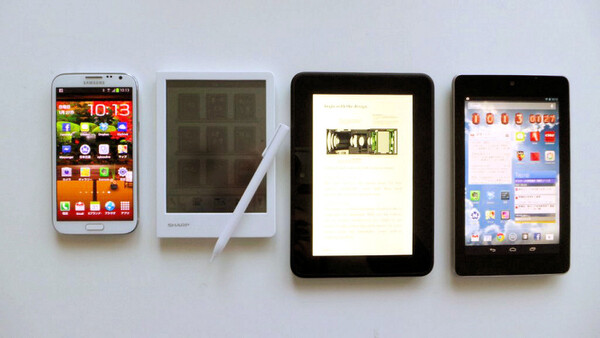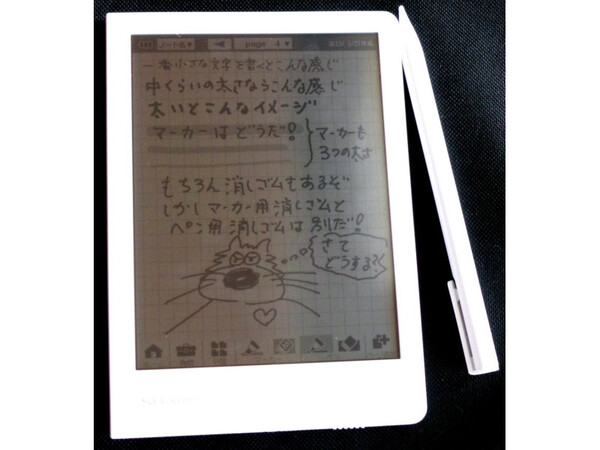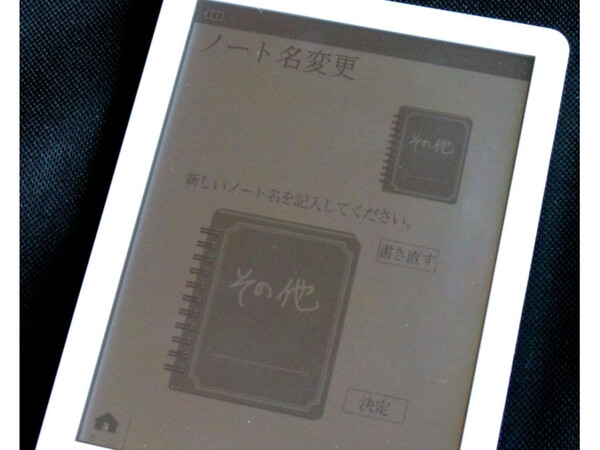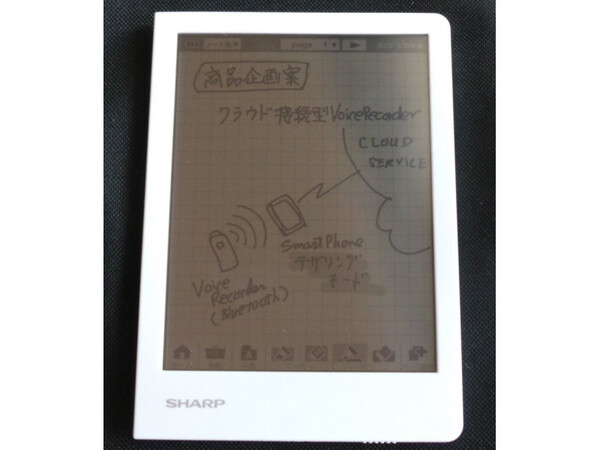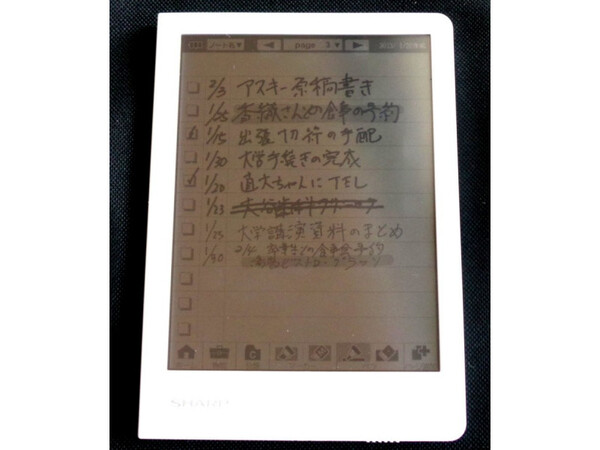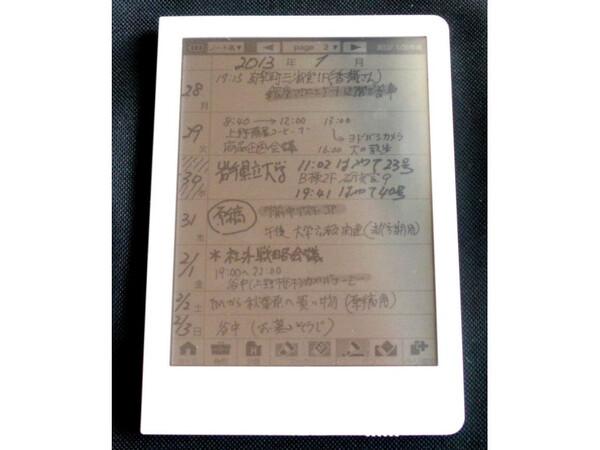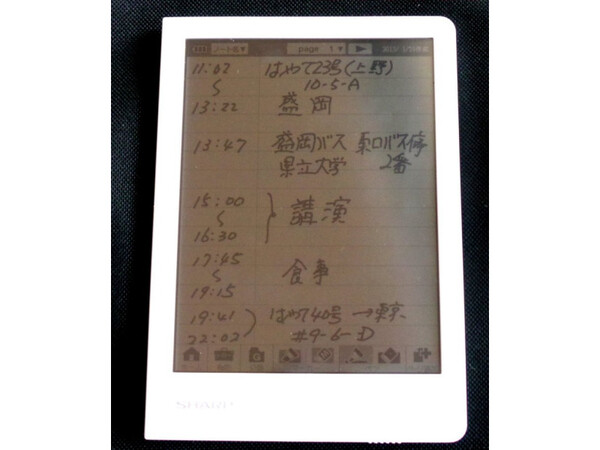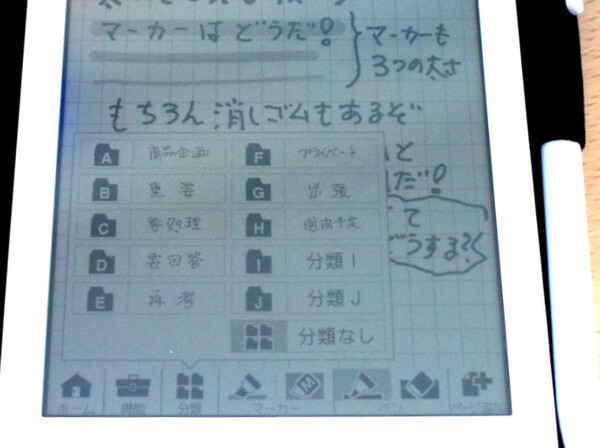商品の発想基盤は、単なるアナログなシステム手帳の筆記部分とメモ管理部分を、デジタル技術に置き換えただけ。そのためなにかを思いつき、筆記を始める際の操作は極めて簡単だ。まず電源を入れて、画面の最下段に表示されている「ノートを作る」をスタイラスで選択するだけだ。
すると画面上には、「Note Book」という名称のデフォルト・ノートブックが一冊作成され、最初のページのブランクフォームが画面上に表示される。フォームの種類は、横罫や縦罫、マス目にリーガルパッド、週間カレンダー、To Doイメージなど、全部で9種類が用意されている。デフォルトのまますぐに書き始めるか、あるいは内容に応じて最適のフォームに変更することが、操作の最初の手順になる。
ひとまず「Note Book」というデフォルト名を表紙にして書き始めたメモの名前は、最終的にユーザーが自由な名称に変更できる。また、すでに作ったほかのノートブックに移動することも簡単だ。電子ノートの市場展開が上手く行けば、今後はウェブサイトからさまざまなフォームがダウンロード提供されるのだろう。
そしてページに記述した内容に応じて、そのページをユーザーが後から検索する際に便利なように、ユーザーが自由に設定できる10個のカテゴリー(タグ)枠が用意されている。一方で、同じノートブックにページ追加をしても、同じフォームが使用されずに、直近に使ったフォームが選択される仕様のようだ。これは、例えばグルメガイド系のノートブックを作成して、毎回同じ専用フォームを使いたい場合などに不便だ。固有のユニークなノートブックごとに、任意のフォームをヒモ付けるといった配慮が必要だろう。

この連載の記事
-
第780回
トピックス
好みの時間を設定可能、乾電池式「ポモドーロタイマー」を衝動買い -
第779回
トピックス
レノボとAmazonベーシックのお勧め「ラップトップスタンド」を衝動買い -
第778回
トピックス
折ってちぎって6人で使える「Paper Pens」を衝動買い -
第777回
トピックス
ゲオでレトロ感満載「FM付き レトロスピーカー」を衝動買い -
第776回
トピックス
発売日に電子メモ「Boogie Board(papery)」を予約衝動買い -
第775回
トピックス
ユーザー評価の高いJPRiDE「model i ANC」を手に入れた! -
第774回
トピックス
割り切りが素晴らしい3COINSの3300円スマートウォッチを衝動買い -
第773回
トピックス
Galaxy純正の遺失物トレースタグ「SmartTag2」を衝動買い -
第772回
トピックス
昭和レトロなプレーヤー復刻版「サウンドバーガー」を衝動買い -
第771回
トピックス
人生最後の腕時計「ロレックス エアキング」を衝動買い -
第770回
トピックス
実測37g! 折り紙式ポータブルマウス「OriMouse」を衝動買い - この連載の一覧へ